
Ovaj članak će vam reći sva nova ažuriranja aplikacije Karte u iOS-u 14. Ažuriranje Apple Maps u iOS-u 14 je izdašno i donosi puno novih značajki naprijed. Čineći putovanje sigurnijim, zelenijim i preciznijim, ova ažuriranja poboljšat će iskustvo svakog putnika koji koristi iOS, ali prvo morate znati da su tu. Mnoge od ovih značajki su dosad dostupne samo u velikim gradovima, ali nadamo se da ćemo uskoro vidjeti proširenje na više područja. Pa pogledajmo upute za vožnju biciklom, profesionalno odabrane vodiče za nova mjesta, dijeljenje vašeg ETA putem Siri, načine za preciziranje svoje GPS lokacije i kako izbjeći zone zagušenja. Ovo je potpuni vodič o tome kako koristiti Apple Maps sa svim novim ažuriranjima. Mnogo je za pokriti; zaronimo! Za više sjajnih načina korištenja iOS-a 14 pogledajte naše Savjet dana.
Kako dobiti upute za vožnju biciklom
Kako koristiti Apple vodiče
Kako poboljšati svoju lokaciju
Kako podijeliti svoj ETA putem Siri
Klonite se zona zagušenja
Kako dobiti upute za vožnju biciklom
Pronalaženje sigurnih i učinkovitih biciklističkih ruta iznimno je važna značajka za aplikaciju karata, a to je jedna od Appleovih karti koja je dosad nedostajala. Druge aplikacije imaju ovu značajku, ali može biti frustrirajuće morati preuzeti zasebnu aplikaciju za bicikliranje za svoj iPhone. Sada, ako ste u određenim velikim gradovima, možete tražiti upute za vožnju biciklom na Apple kartama, što uključuje metrike poput ukupnog uspona i udaljenosti. Da biste dobili upute za vožnju biciklom:
- Otvorite svoje Aplikacija Karte.
- Unesite svoje odredište u traku za pretraživanje i dodirnite ispravnu opciju.
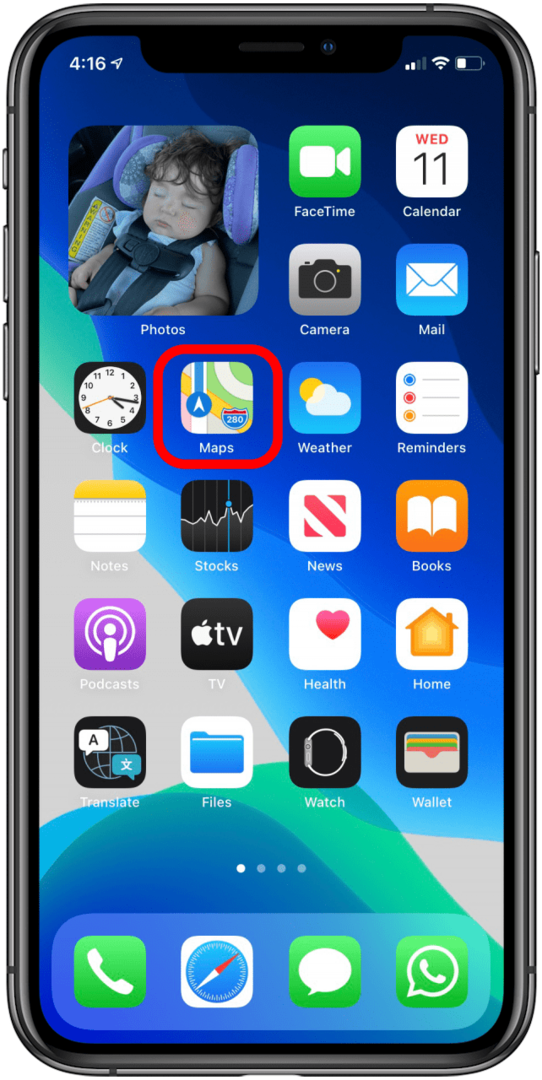
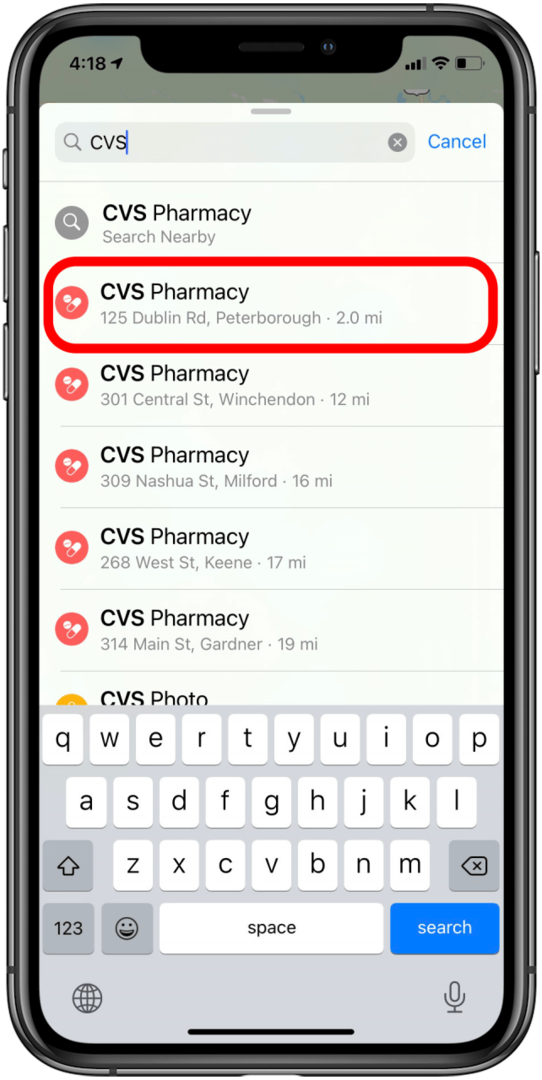
- Dodirnite Upute.
- Dodirnite ikona bicikla na izborniku koji se pojavi.
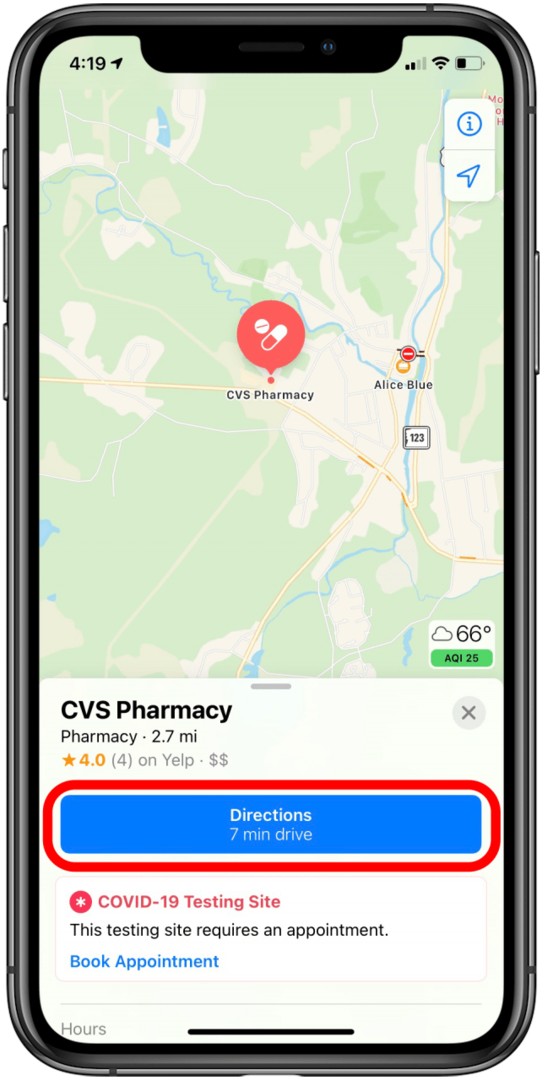
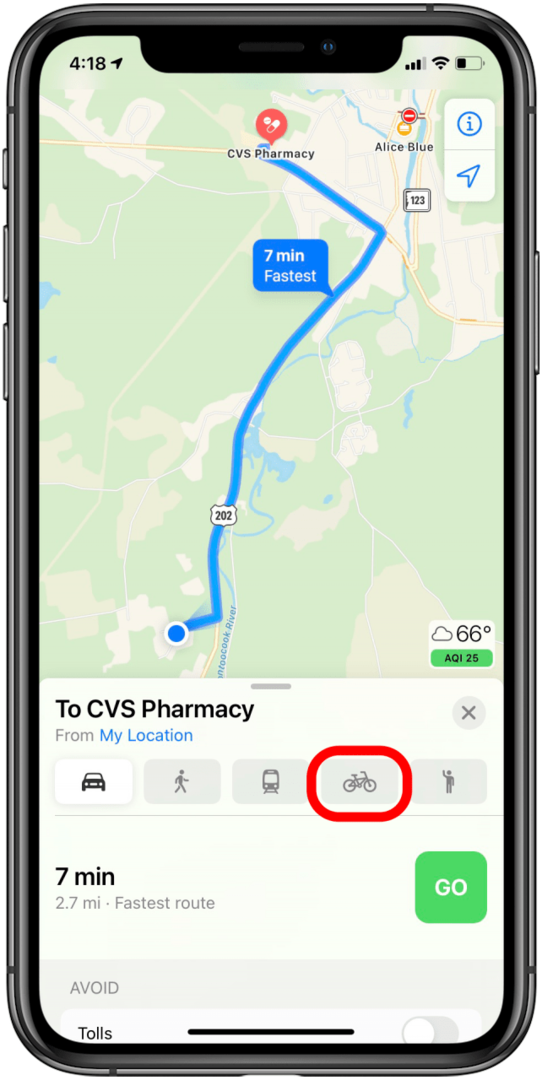
- Dodirnite Ići.
A ti si otišao! Opet, ova značajka trenutno je uglavnom nedostupna, ali ako ste u velikom gradu, možda ćete imati sreće. Dostupna područja uključuju područje zaljeva San Francisca, Los Angeles, New York City, London i neke gradove u Kini. Pazimo na proširenje ove značajke.
Sjećate li se značajke Zbirke na Kartama? Ako to ne učinite, to je bila značajka u kojoj ste mogli dijeliti odredišta ili planove puta za lokaciju s obitelji i prijateljima. Od iOS-a 14, kolekcije su zamijenjene vodičima, što je ista stvar osim što sada možete i vi pogledajte zbirke koje je Apple kurirao, a koje uključuju preporuke stvari koje treba vidjeti, mjesta za jelo i više. Za pregled vodiča:
- Unesite grad u Traka za pretraživanje karata i dodirnite rezultat.
- Prijeđite prstom prema gore na izborniku koji prikazuje gumb Upute.
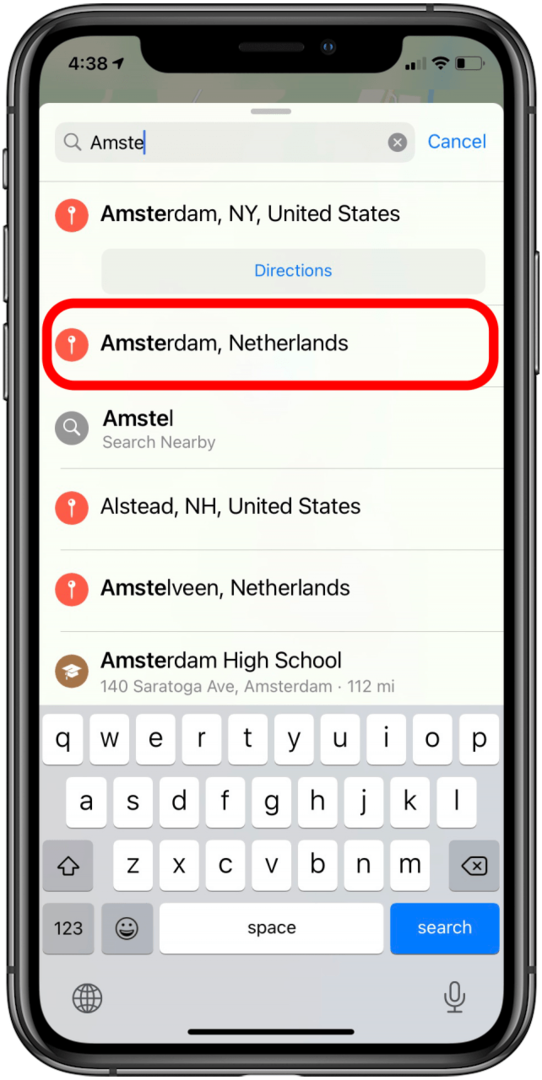
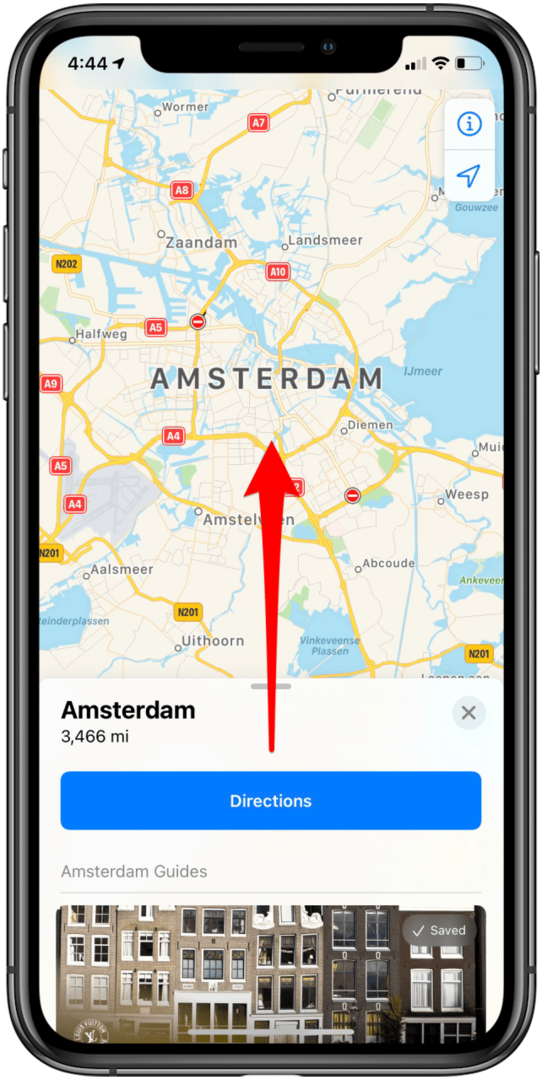
- Dostupni vodiči pojavit će se odmah ispod gumba Upute. Dodirnite svoj Vodič.
- Prijeđite prstom prema gore za prikaz cijelog Vodiča. Također možete vidjeti svaku lokaciju na karti.
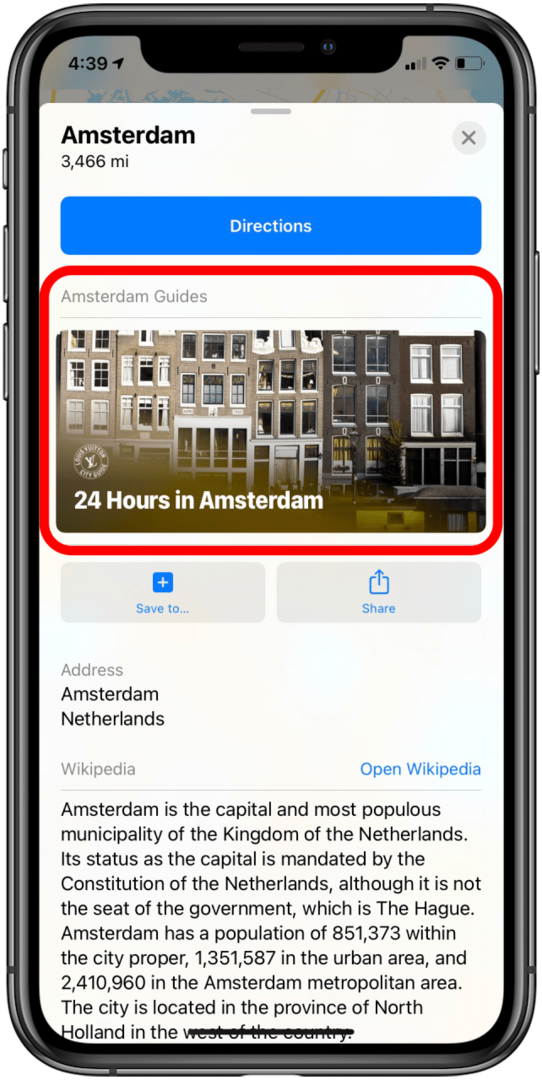
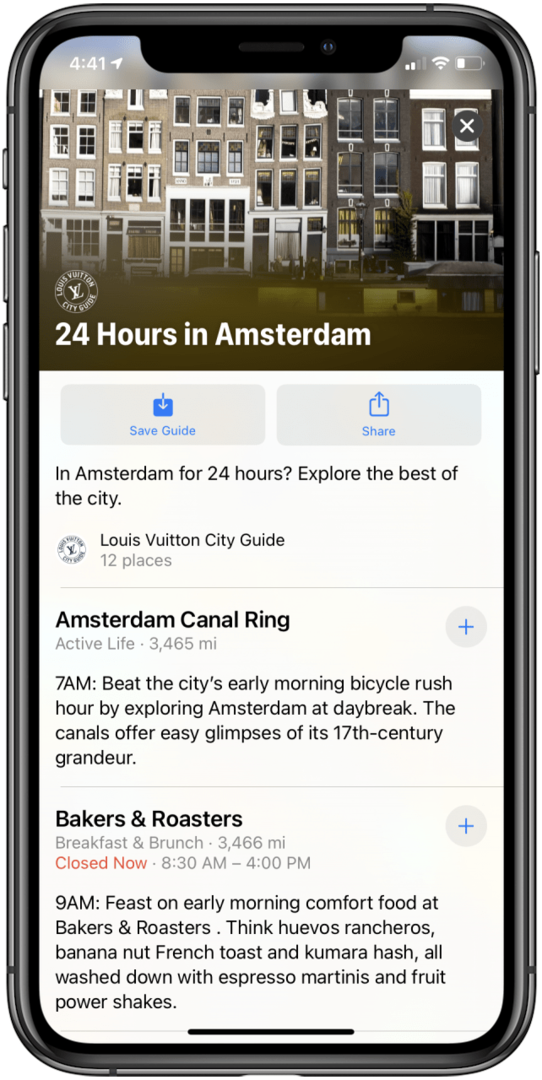
- Dodirnite Vodič za spremanje kako biste mu kasnije lakše pristupili.
- Da biste pristupili spremljenom vodiču, vratite se na svoju glavnu stranicu Karte i prijeđite prstom prema gore na izborniku. Vodič koji ste spremili bit će dostupan pod Moji vodiči.
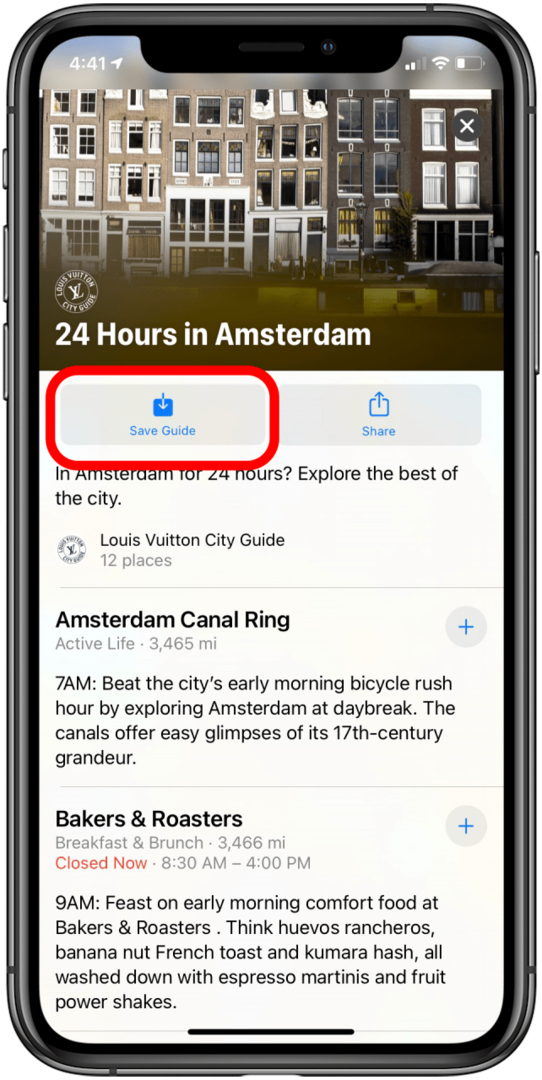
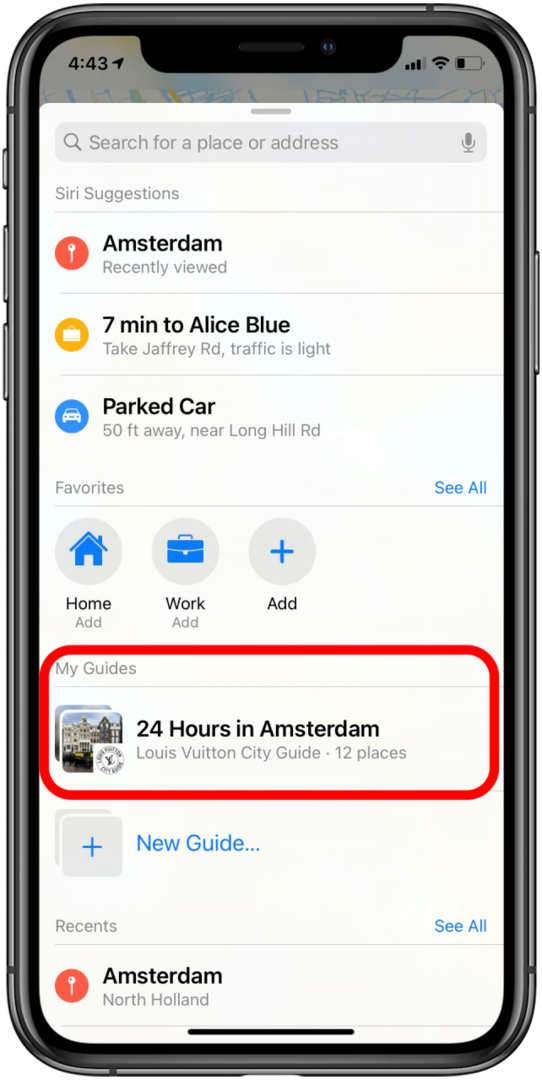
- Dodirnite Udio da ga podijelite s prijateljima ili obitelji.
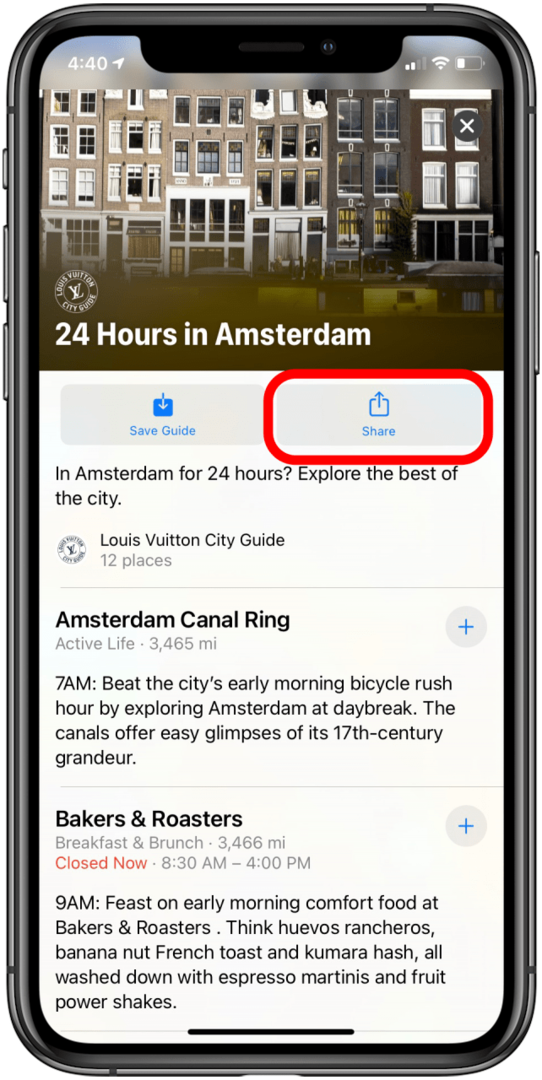
Kako poboljšati svoju lokaciju
U gradovima u kojima vaša GPS usluga nije dobra, sada možete koristiti funkciju Look Around da biste precizirali svoju lokaciju. To znači da će vaš telefon skenirati obližnje zgrade i ulice kako bi točnije očitao gdje se točno nalazite. Ovo je trenutno dostupno samo u gradovima s funkcijom Look Around. Kompletan popis je:
- Boston, MA
- Chicago, IL
- Dublin, Irska
- Edinburgh, Škotska
- Houston, TX
- Las Vegas, NV
- London, Velika Britanija
- Los Angeles, CA
- Nagoya, Japan
- New York, NY
- Oahu, zdravo
- Osaka, Japan
- Philadelphia, PA
- Područje zaljeva San Francisca, CA
- Seattle, WA
- Tokio, Japan
- Washington DC
Da biste precizirali svoju lokaciju:
- Otvorena Karte.
- Dodirnite Razgledati.
- Pomičite svoj iPhone da biste skenirali obližnje znamenitosti.
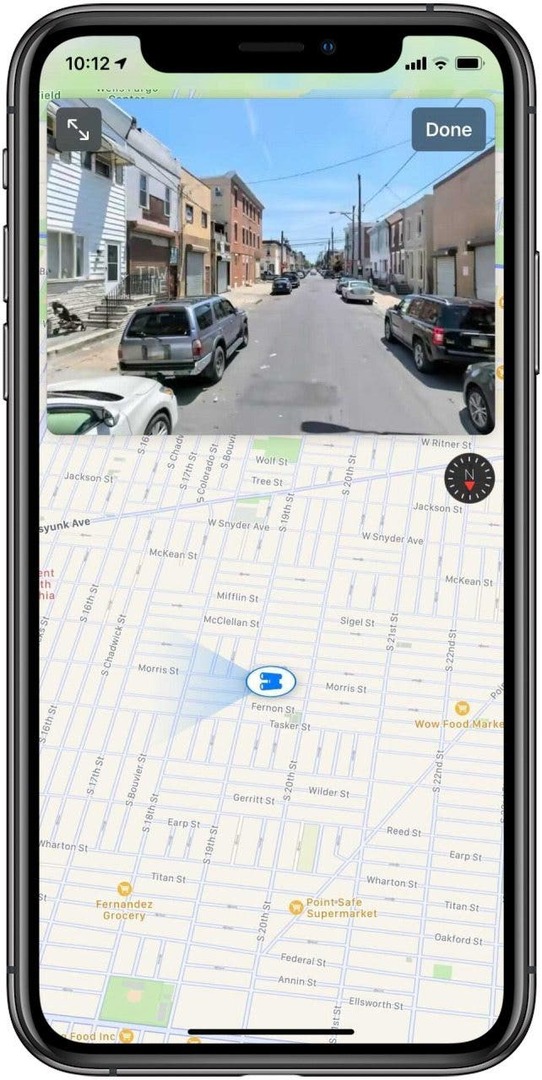
Sada bi vaš telefon trebao moći prikazati mnogo točniju lokaciju.
Kako podijeliti svoj ETA putem Siri
Kada naiđete na promet ili morate ići zaobilaznim putem, vaš ETA se može promijeniti dok ste za volanom. Ako ste svom prijatelju poslali poruku kada očekujete da stignete, želite ga moći ažurirati, ali nije sigurno to učiniti SMS-om tijekom vožnje. Sada možete podijeliti svoj ETA putem Siri, što vam daje potpuno sigurnu opciju. Mogao si već podijelite svoj ETA putem aplikacije Karte pritiskom na opciju Share ETA dok ste gledali u ekran, ali ste naišli na ista ograničenja tijekom vožnje. Da biste podijelili svoj ETA putem Siri, samo:
- Recite "Hej Siri, podijeli moj ETA sa...", a zatim ime kontakta.
- Siri će od vas tražiti da potvrdite. Reci da.
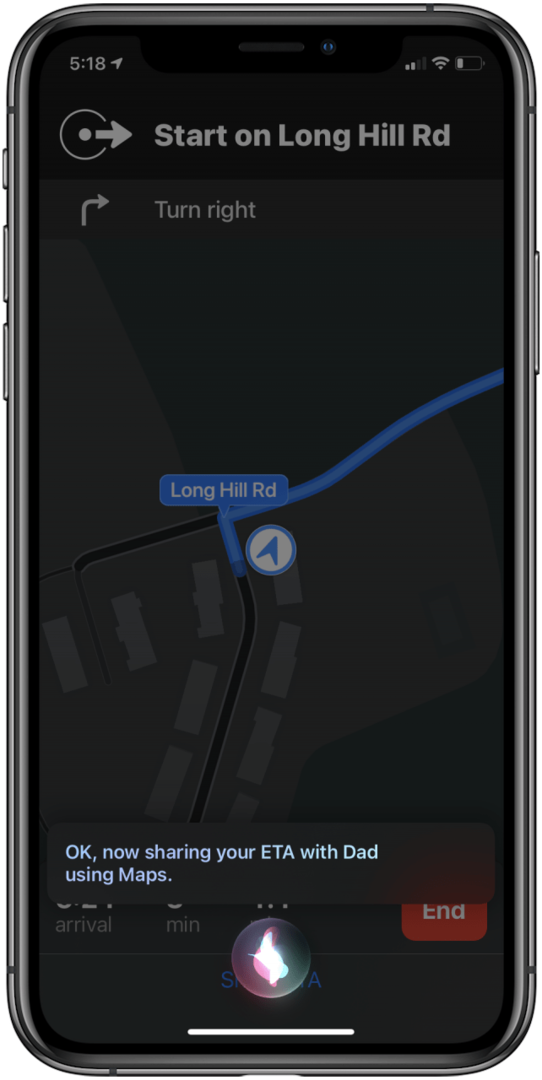
Vaš će kontakt primiti obavijest o vašem zajedničkom ETA. To možete učiniti u bilo kojem trenutku tijekom svoje rute, a ne samo kada je prvi put postavite.
Klonite se zona zagušenja
Kada planirate svoju rutu, prirodno ćete htjeti znati koja bi vas područja mogla usporiti, kako biste ih mogli izbjeći ili u skladu s tim dodati vrijeme svom putu na posao. Sada Apple Maps prikazuje zone zagušenja u mnogim većim gradovima diljem svijeta. Pariz i London, na primjer, pokazat će svijetlocrvenu boju preko trenutnih zona zagušenja pa ćete to moći uzeti u obzir kada tražite upute. Još jedna značajka za koju se nadamo da ćemo uskoro vidjeti proširenu!